L’interface HDMI (High-Definition Multimedia Interface) est un outil précieux pour connecter divers équipements multimédias, tels que des écrans, des téléviseurs HD et UHD, des appareils photo, des projecteurs et des ordinateurs. Ces câbles sont très utiles lorsque vous souhaitez afficher votre contenu sur un écran plus grand. Cependant, il est possible de rencontrer une erreur du type « périphérique utilisé par une autre application » lors de l’utilisation d’interfaces HDMI. Ce problème peut survenir sur les ordinateurs Windows 10, 8 ou 7. Si vous faites face à cette erreur, ce guide vous propose des solutions de dépannage efficaces pour résoudre ce problème sur Windows 10. Alors, poursuivez votre lecture !
Comment remédier à l’erreur « périphérique audio utilisé par une autre application » sous Windows 10
Si vous êtes confronté au problème du périphérique audio utilisé par une autre application sous Windows 10, vous verrez apparaître le message d’erreur suivant :
Périphérique en cours d’utilisation – Le périphérique est utilisé par une autre application. Veuillez fermer toutes les applications qui diffusent de l’audio sur ce périphérique et réessayer.
Bien que les interfaces HDMI facilitent la diffusion de données sur grand écran, il est frustrant de rencontrer cette erreur. Plusieurs facteurs peuvent être à l’origine de ce problème :
- Un autre programme sur votre ordinateur a pris le contrôle exclusif de votre périphérique audio.
- Les pilotes audio nécessaires sont obsolètes ou incompatibles.
- Les services audio ne fonctionnent pas correctement sur votre PC.
- Des applications d’arrière-plan interfèrent avec le périphérique audio.
- Les câbles, les fiches ou les haut-parleurs sont endommagés.
- Des fichiers corrompus sont présents sur votre PC.
Passons maintenant aux solutions pour réparer le problème de « périphérique utilisé par une autre application » sous Windows 10. Après avoir identifié les causes de ce problème, nous allons vous proposer plusieurs solutions pratiques pour y remédier.
Méthode 1 : Diagnostic des périphériques audio
Commencez par redémarrer votre ordinateur et voyez si cela a résolu le problème. Si l’erreur persiste, examinez vos équipements audio (haut-parleurs, microphones, câbles de connexion) pour vérifier qu’il n’y a pas de dommages externes.
1. Vérifiez que les câbles sont bien connectés et qu’il n’y a pas de branchements lâches.
2. Assurez-vous que chaque câble est branché dans la bonne prise. Si vous n’êtes pas certain, consultez le manuel du fabricant.
3. Contrôlez les niveaux de volume et vérifiez que l’alimentation est activée.
4. Si vous utilisez des écouteurs, débranchez-les pour voir si cela fait une différence.

Méthode 2 : Sélection du périphérique de lecture correct
Si plusieurs périphériques de sortie audio sont connectés, assurez-vous que le bon périphérique est sélectionné. Pour vérifier la sortie audio sur Windows 10, suivez ces étapes :
1. Cliquez sur l’icône des haut-parleurs dans le coin inférieur droit de l’écran.

2. Cliquez sur l’icône en forme de flèche pour afficher la liste des périphériques audio connectés.
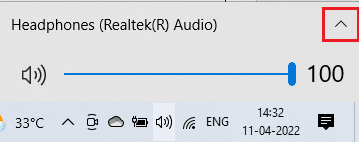
3. Sélectionnez le périphérique audio souhaité et assurez-vous que le son est diffusé par celui-ci.
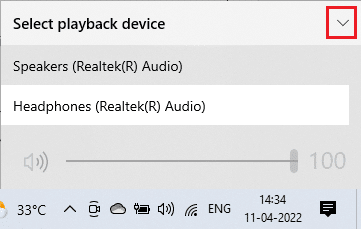
Si cette méthode n’a pas fonctionné, passez à la suivante.
Méthode 3 : Activation des périphériques audio
Vérifiez que les paramètres sonores sont correctement configurés et compatibles avec le périphérique audio que vous utilisez. Cette méthode vous aidera à corriger l’erreur « périphérique utilisé par une autre application ». Suivez les étapes ci-dessous :
1. Faites un clic droit sur l’icône des haut-parleurs dans le coin inférieur droit et choisissez « Ouvrir le mélangeur de volume ».
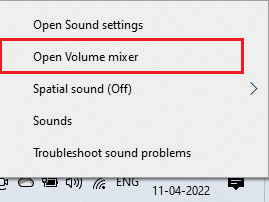
2. Assurez-vous que les niveaux de volume ne sont pas coupés. Si un cercle rouge avec une ligne apparaît, réactivez le niveau de volume.
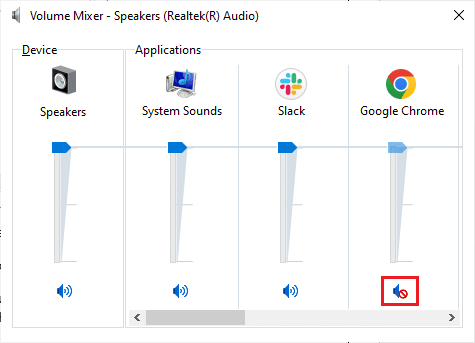
3. Appuyez sur les touches Windows + I pour ouvrir les Paramètres Windows.
4. Choisissez « Système ».
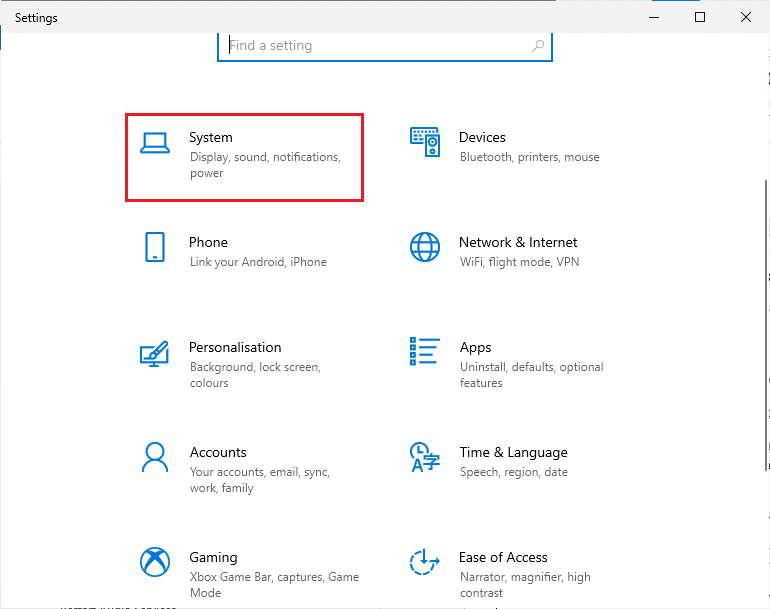
5. Sélectionnez « Son » dans le volet de gauche, puis cliquez sur « Propriétés du périphérique » dans le menu Sortie.
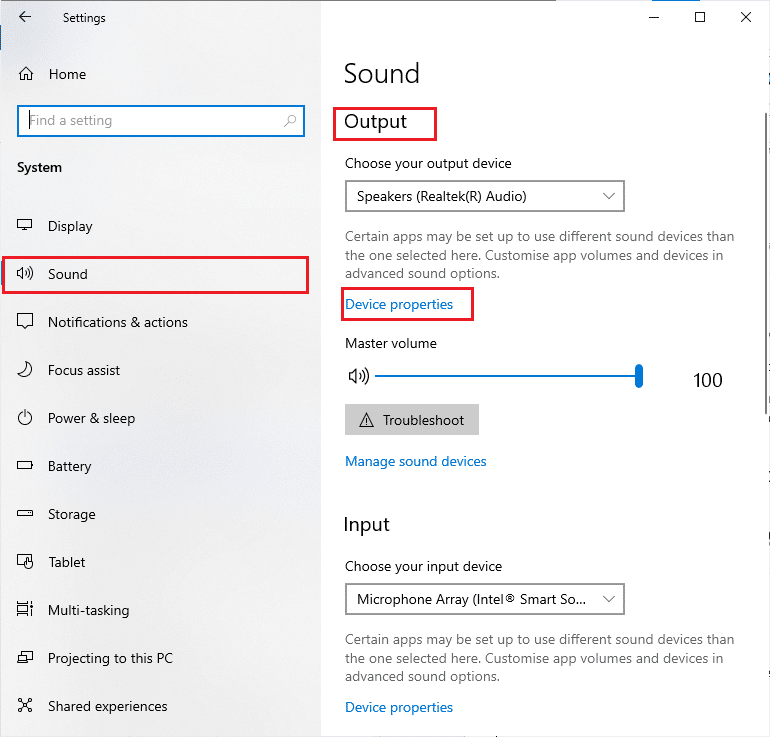
6. Vérifiez que la case « Désactiver » n’est pas cochée.
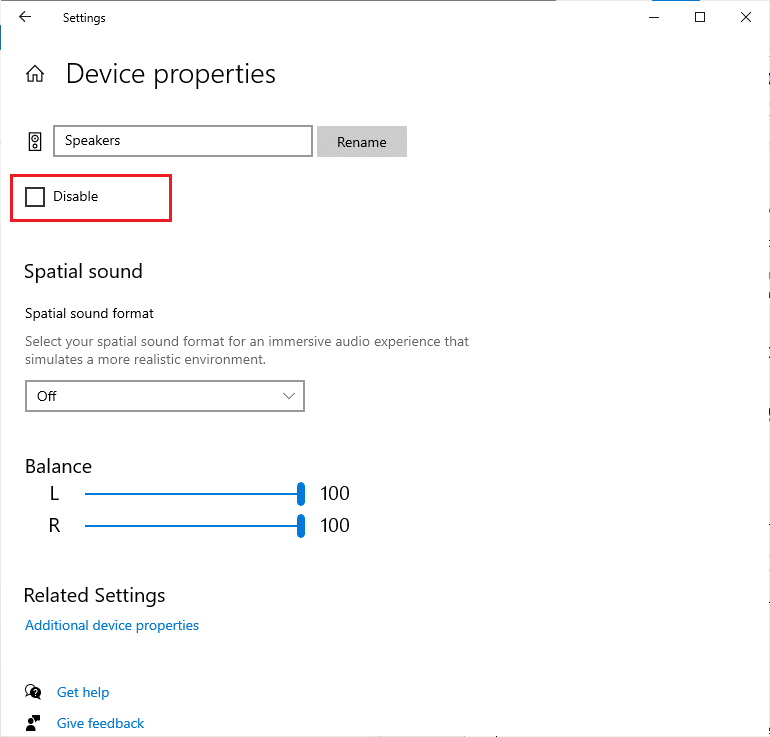
7. Répétez les étapes 5 et 6 pour les périphériques d’entrée.
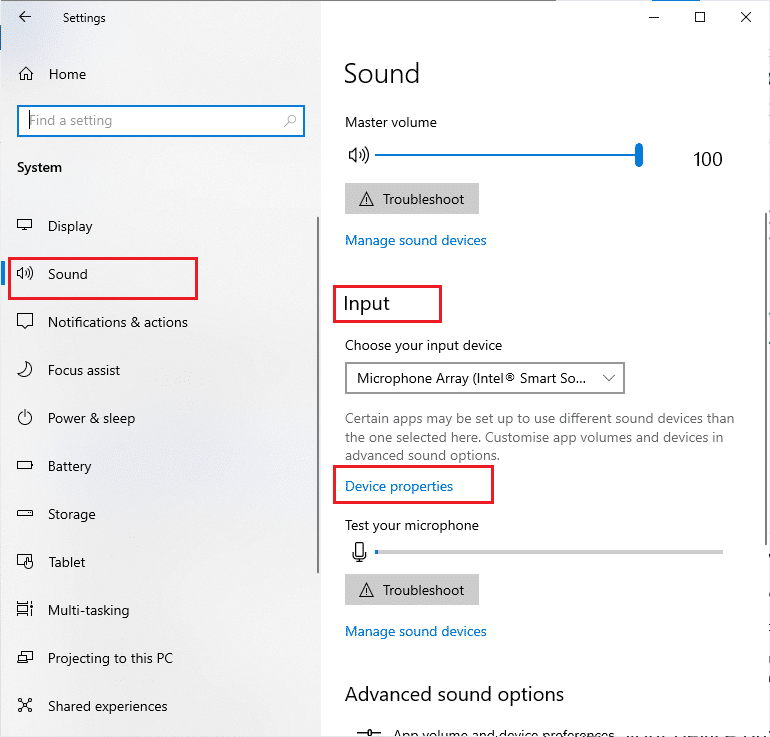
Vérifiez maintenant si l’erreur audio est résolue.
Méthode 4 : Exécution de l’utilitaire de résolution des problèmes audio
Windows intègre un outil de dépannage pour résoudre automatiquement les problèmes. Cet outil analysera les périphériques audio connectés et tentera de corriger les erreurs. Pour utiliser l’utilitaire de résolution des problèmes audio, procédez comme suit :
1. Ouvrez les Paramètres Windows.
2. Cliquez sur « Mise à jour et sécurité ».
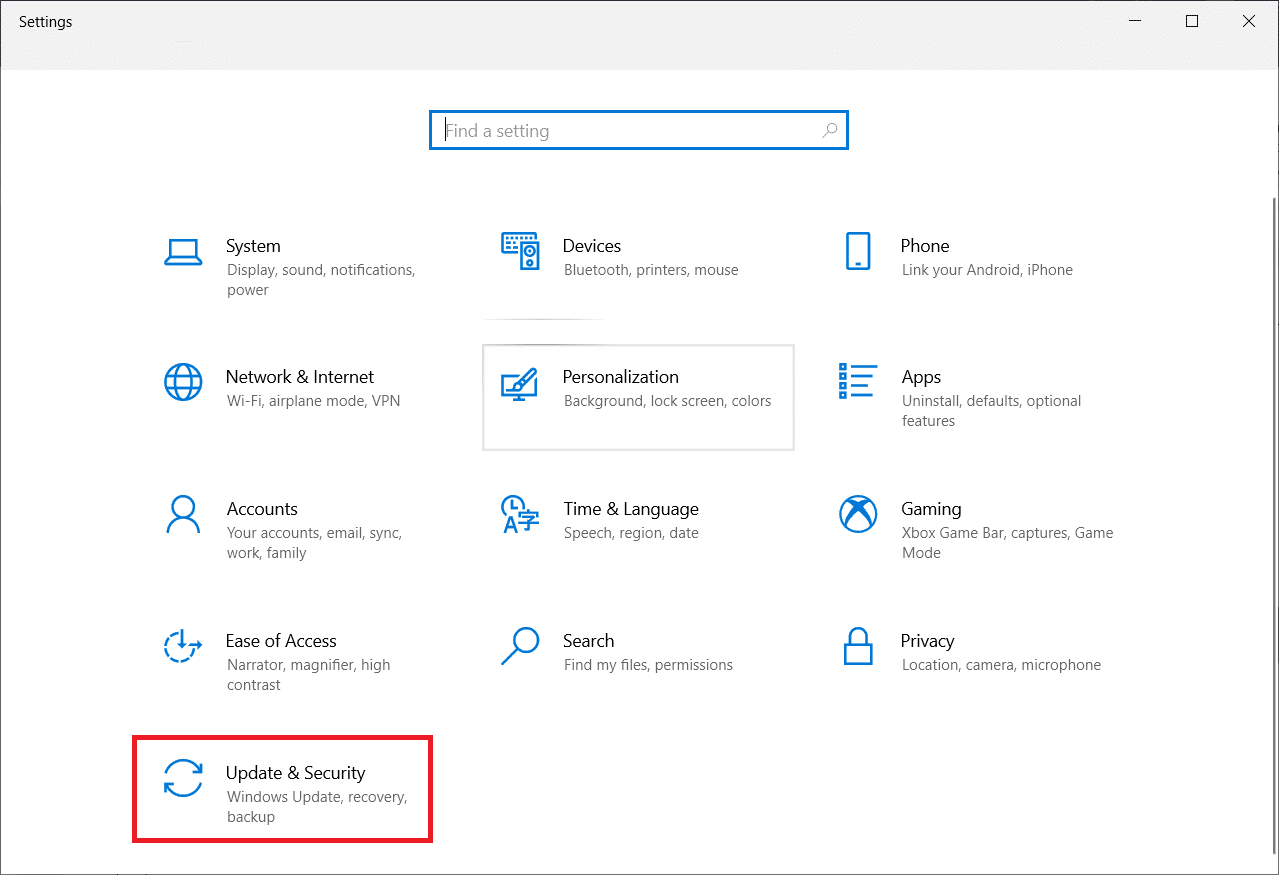
3. Sélectionnez « Dépannage » dans le volet de gauche.
4. Choisissez « Lecture audio » et cliquez sur « Exécuter le dépanneur ».
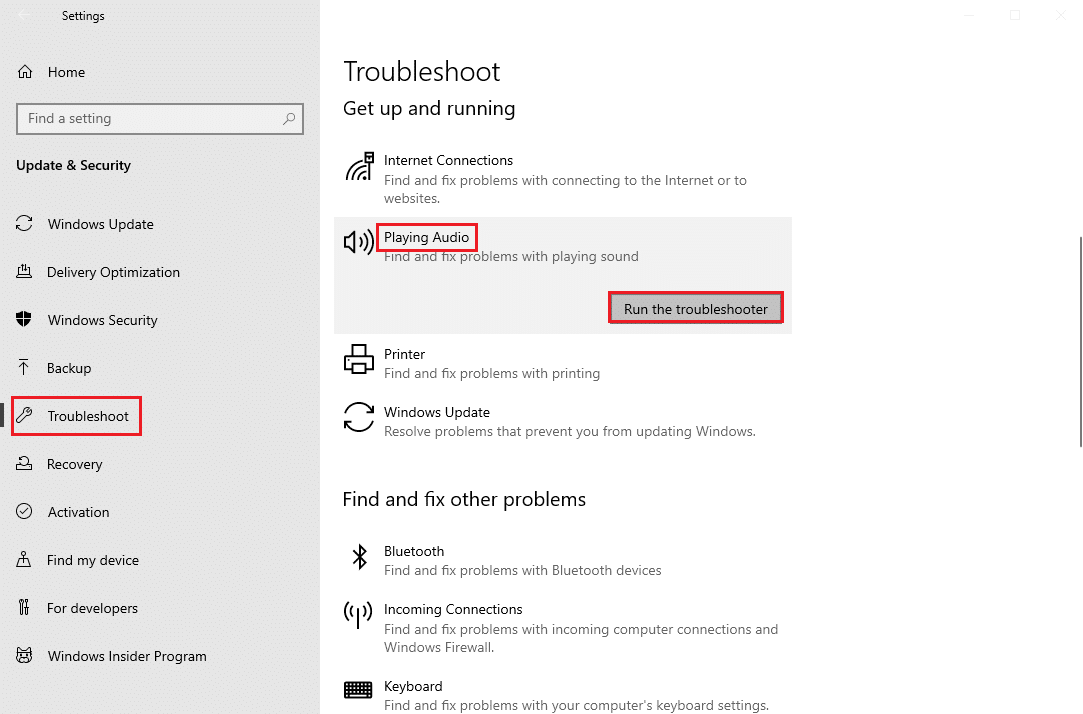
5. Attendez que l’outil détecte les problèmes et suivez les instructions à l’écran pour appliquer les correctifs.
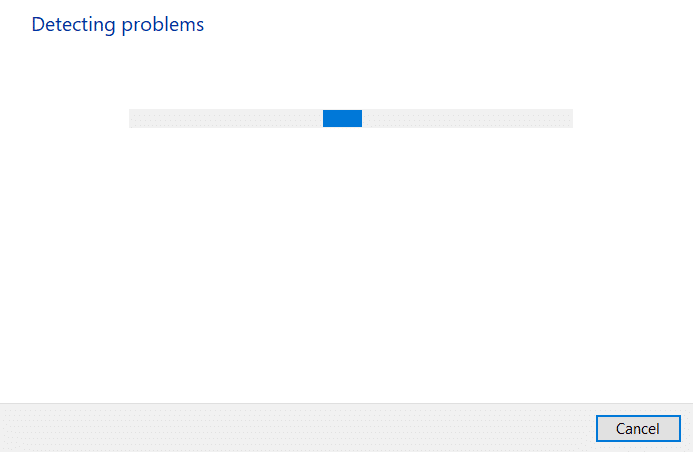
Méthode 5 : Fermeture des processus d’arrière-plan
Si d’autres programmes utilisent le périphérique audio, vous pourriez rencontrer l’erreur « périphérique utilisé par une autre application ». Pour y remédier, fermez les applications et les programmes qui s’exécutent en arrière-plan, soit un par un, soit en les forçant à se fermer via le Gestionnaire des tâches. Consultez notre guide sur la façon de mettre fin à une tâche sous Windows 10 pour plus d’informations.
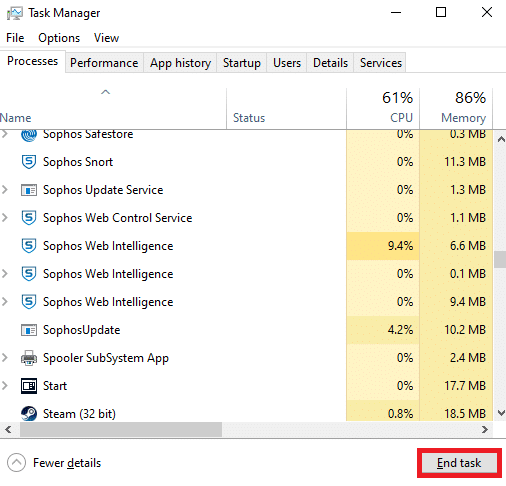
Méthode 6 : Redémarrage du processus de l’Explorateur Windows
Certains utilisateurs ont constaté que le redémarrage de l’Explorateur Windows permet de résoudre le problème. Voici comment procéder :
1. Appuyez simultanément sur Ctrl + Maj + Échap pour ouvrir le Gestionnaire des tâches.
2. Dans l’onglet « Processus », cliquez sur « Explorateur Windows » et sélectionnez « Redémarrer ».
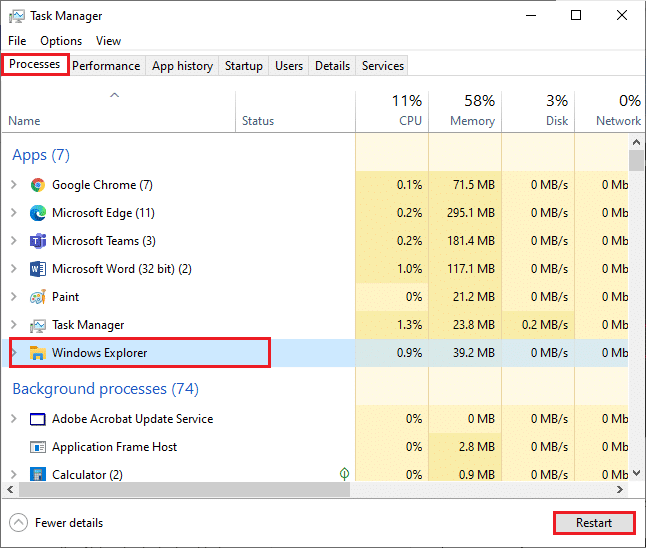
3. L’Explorateur Windows va redémarrer et votre problème audio devrait être résolu.
Méthode 7 : Autorisation de l’accès audio
Vérifiez les applications et les programmes autorisés à accéder à vos périphériques audio. Si votre application audio n’est pas sur la liste, elle ne pourra pas émettre de son, ce qui peut causer l’erreur « périphérique utilisé par une autre application ». Assurez-vous que les paramètres audio sont activés pour votre application comme suit :
1. Ouvrez les Paramètres Windows en appuyant sur les touches Windows + I.
2. Cliquez sur « Confidentialité ».
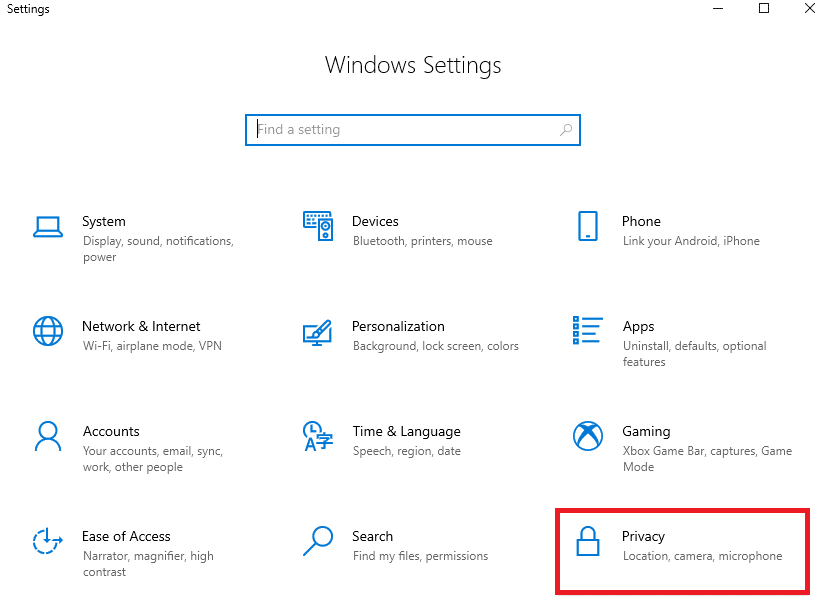
3. Dans le volet de gauche, sélectionnez « Microphone » et assurez-vous que l’option « Autoriser les applications à accéder à votre microphone » est activée.
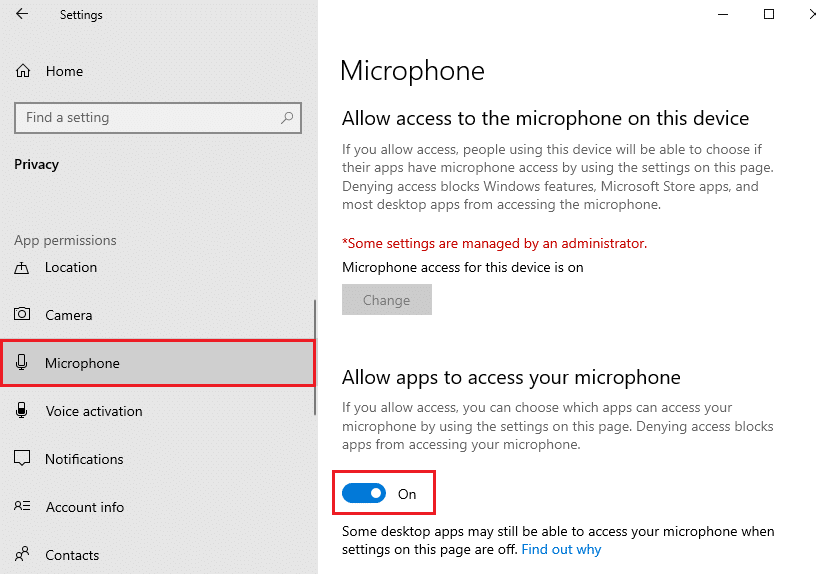
Note : Vous pouvez également lancer les paramètres « Son » depuis le menu de recherche et choisir le périphérique d’entrée correct (par exemple, « microphone (2 périphériques audio haute définition) ») par défaut.
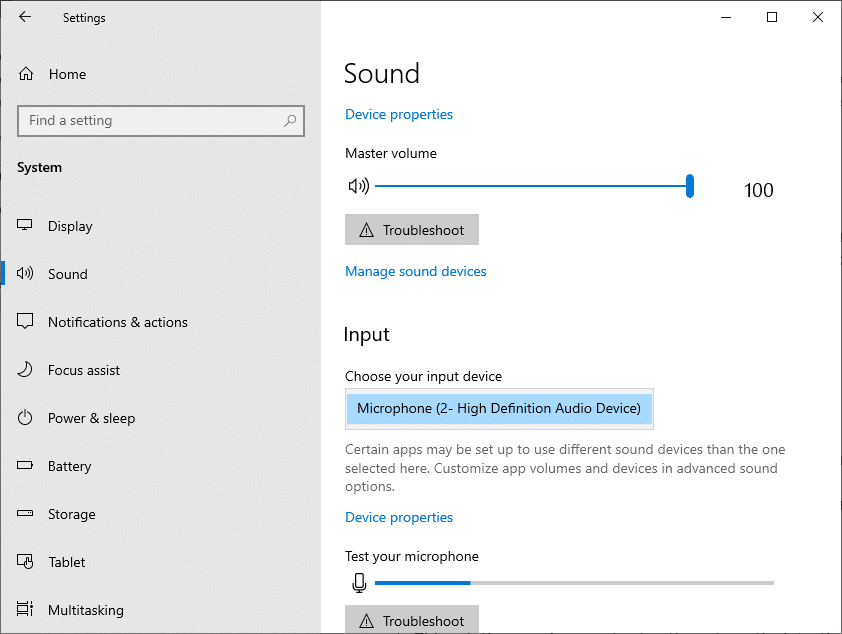
Vérifiez ensuite si l’erreur est résolue.
Méthode 8 : Définition du périphérique audio par défaut
Si vous utilisez un casque ou des haut-parleurs, assurez-vous qu’ils sont définis comme périphériques par défaut. Pour ce faire, suivez ces étapes :
1. Faites un clic droit sur l’icône des haut-parleurs dans la barre des tâches et choisissez « Sons ».
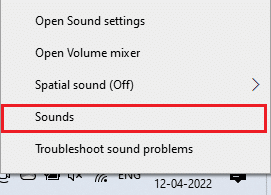
2. Dans l’onglet « Lecture », faites un clic droit sur le périphérique audio que vous souhaitez définir par défaut.
3. Sélectionnez « Définir comme périphérique par défaut » et cliquez sur « Appliquer > OK » pour enregistrer les modifications.
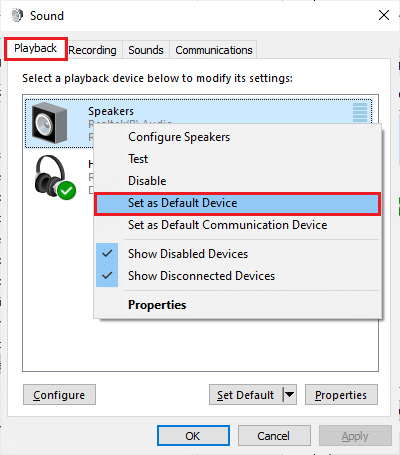
Méthode 9 : Réactivation du pilote audio
Vous pouvez résoudre le problème en redémarrant la carte son. Voici comment procéder :
1. Appuyez sur la touche Windows et tapez « Gestionnaire de périphériques », puis cliquez sur « Ouvrir ».
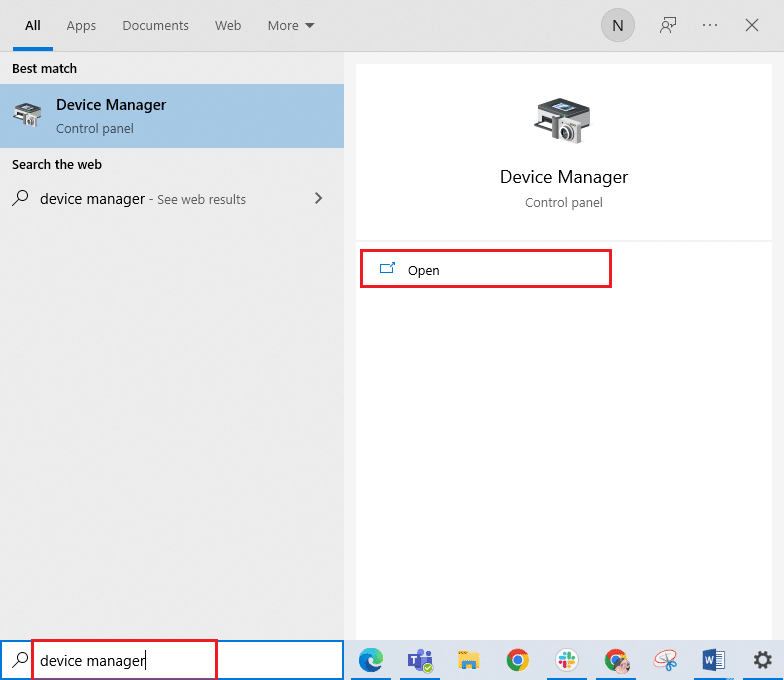
2. Double-cliquez sur « Contrôleurs audio, vidéo et jeu » pour développer la liste des pilotes.
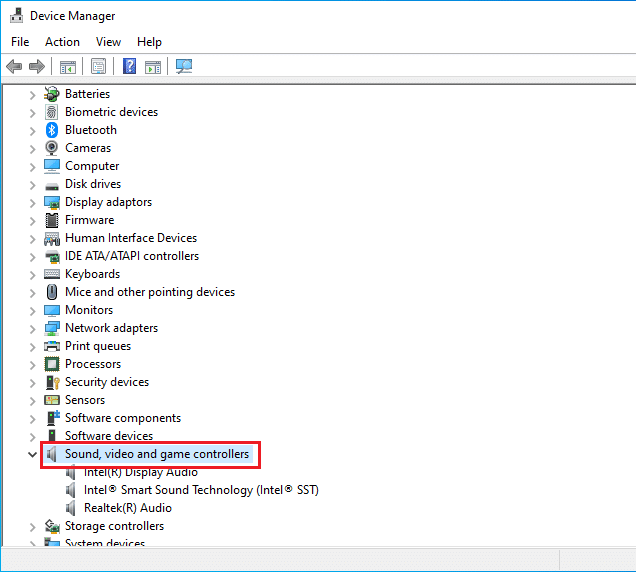
3. Faites un clic droit sur votre carte son et choisissez « Désactiver le périphérique ».
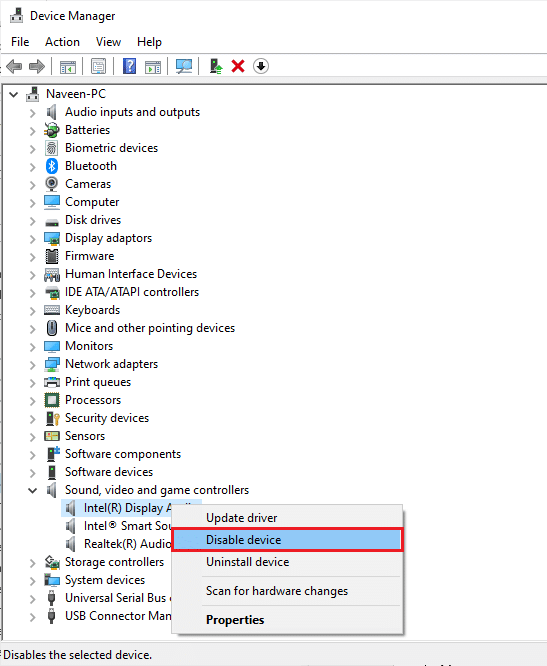
4. Confirmez en cliquant sur « Oui » et redémarrez votre ordinateur. Puis, répétez les étapes 1 et 2.
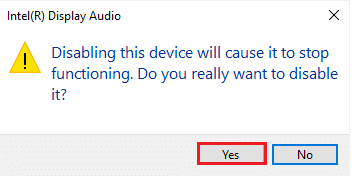
5. Faites de nouveau un clic droit sur votre carte son et sélectionnez « Activer le périphérique ».
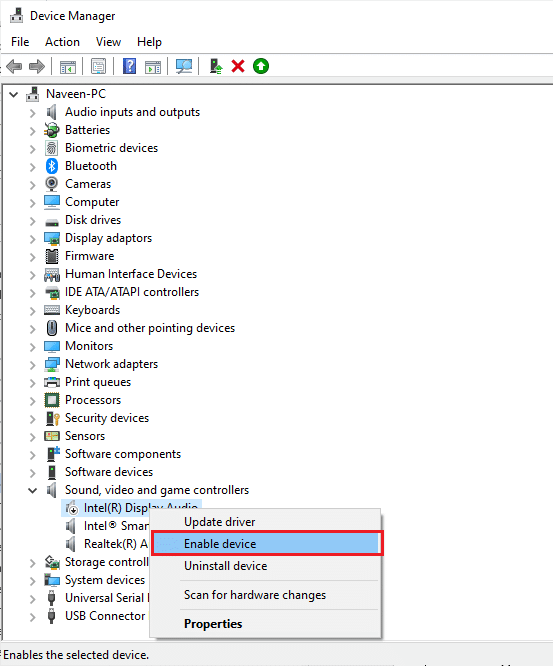
Essayez maintenant de lire du son et vérifiez si le problème est résolu.
Méthode 10 : Désactivation de l’accès exclusif
Assurez-vous qu’aucun autre programme ne prend le contrôle exclusif de votre périphérique audio. Pour désactiver cette fonctionnalité, procédez comme suit :
1. Ouvrez le menu « Sons » comme indiqué dans la méthode 9.
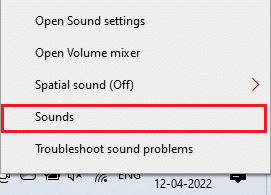
2. Sélectionnez votre périphérique audio et cliquez sur le bouton « Propriétés ».
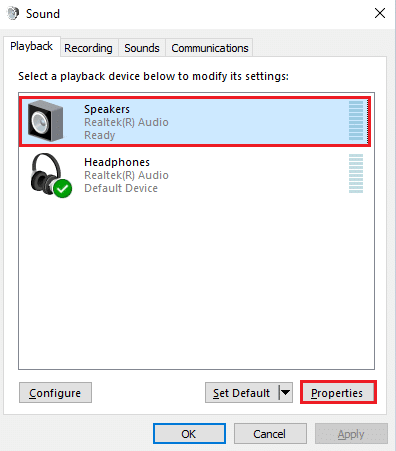
3. Dans l’onglet « Général », vérifiez que l’option « Utilisation du périphérique » est réglée sur « Utiliser ce périphérique (activer) ». Cliquez sur « Appliquer > OK » si vous avez modifié ce paramètre.
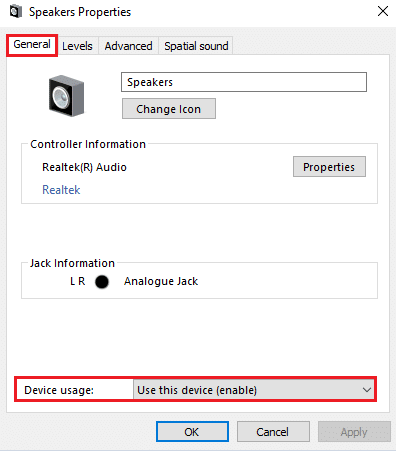
4. Dans l’onglet « Avancé », assurez-vous que les options suivantes ne sont pas cochées dans le menu « Mode exclusif » :
- Autoriser les applications à prendre le contrôle exclusif de ce périphérique.
- Donner la priorité aux applications en mode exclusif.
Note : Si vous décochez « Autoriser les applications à prendre le contrôle exclusif de ce périphérique », l’option « Donner la priorité aux applications en mode exclusif » sera automatiquement décochée.
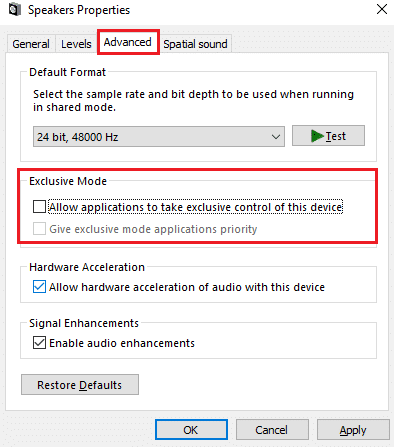
5. Cliquez sur « Appliquer > OK » pour enregistrer les modifications. Votre problème de volume sonore faible sous Windows 10 devrait être résolu.
Méthode 11 : Désactivation des améliorations audio
Si le son fonctionne correctement avec d’autres sources, mais qu’il est de mauvaise qualité, essayez de modifier la fréquence d’échantillonnage. Une fréquence trop basse peut provoquer l’erreur « périphérique utilisé par une autre application ». Choisissez une fréquence plus élevée en suivant ces étapes :
1. Ouvrez le menu « Sons ».
2. Dans l’onglet « Lecture », sélectionnez le périphérique audio puis cliquez sur « Propriétés ».
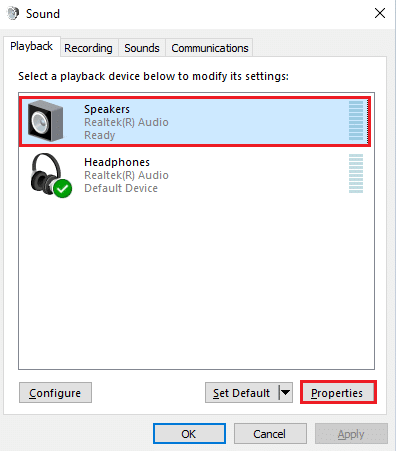
3. Dans l’onglet « Avancé », assurez-vous de choisir la plage de fréquences la plus élevée (24 bits, 48 000 Hz) dans le menu déroulant « Format par défaut ».
Note : Vérifiez que l’option « Désactiver les améliorations audio » n’est pas cochée sous « Améliorations du signal ».
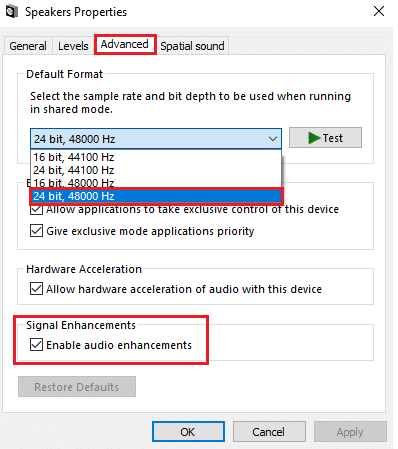
6. Cliquez sur « Appliquer » puis sur « OK » pour enregistrer les modifications. Si le problème persiste, essayez différentes fréquences pour trouver celle qui le résout.
Méthode 12 : Réparation des fichiers système
Certains fichiers et programmes sont essentiels au bon fonctionnement de l’audio. S’ils sont corrompus, vous pourriez rencontrer l’erreur « périphérique utilisé par une autre application ». Vous pouvez réparer ces fichiers à l’aide de l’utilitaire de vérification des fichiers système et de l’outil de maintenance et de gestion des images de déploiement. Consultez notre guide sur la façon de réparer les fichiers système sous Windows 10 et suivez les instructions.
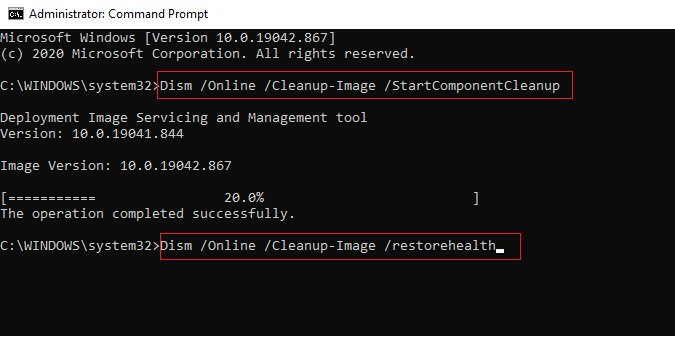
Patientez pendant l’exécution des commandes et vérifiez si l’erreur est corrigée.
Méthode 13 : Redémarrage des services audio
Certains services audio sont essentiels pour éviter les conflits avec d’autres applications. Si ces services sont désactivés, cela peut provoquer des problèmes. Redémarrez ces services comme suit :
1. Appuyez sur la touche Windows, tapez « Services » et cliquez sur « Exécuter en tant qu’administrateur ».
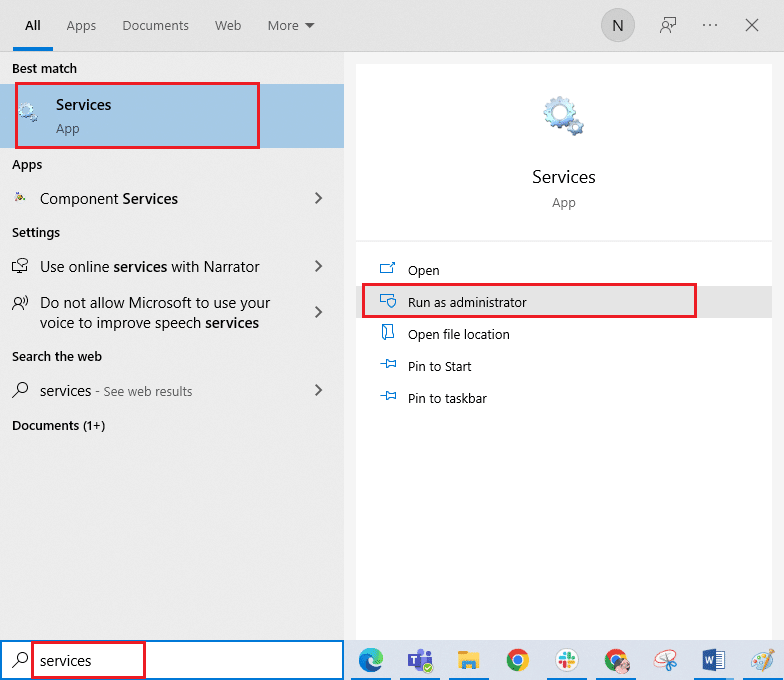
2. Faites défiler vers le bas et double-cliquez sur le service « Windows Audio ».
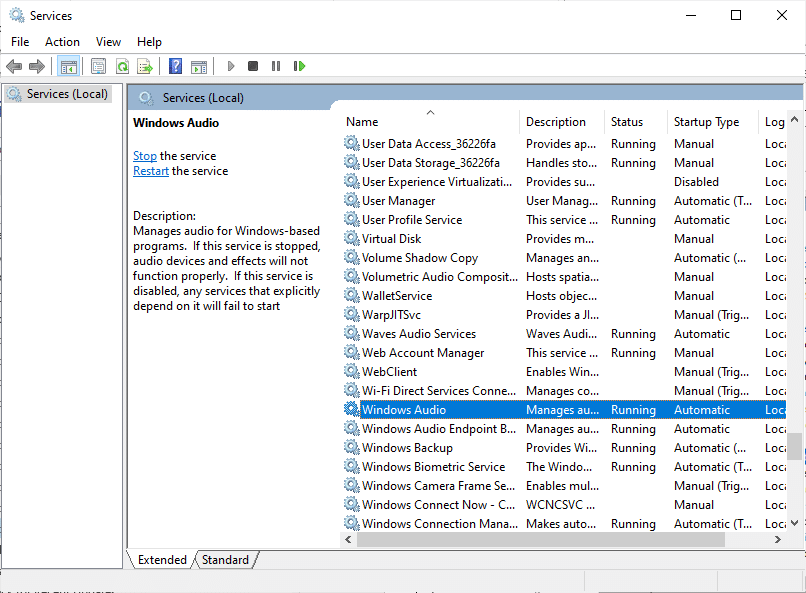
3. Dans la nouvelle fenêtre contextuelle, choisissez le type de démarrage sur « Automatique ».
Note : Si l’état du service est « Arrêté », cliquez sur « Démarrer ». S’il est « En cours d’exécution », cliquez sur « Arrêter » puis « Démarrer » de nouveau.
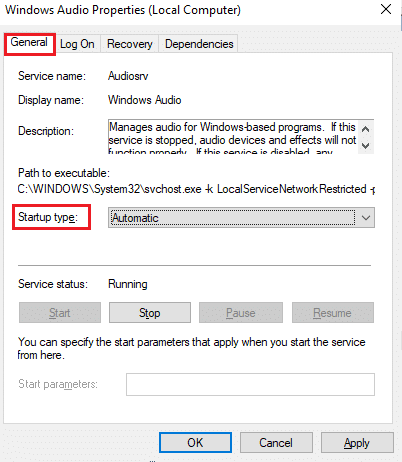
4. Cliquez sur « Appliquer > OK » pour enregistrer les modifications.
5. Répétez ces étapes pour d’autres services tels que « Windows Audio Endpoint Builder » et « Appel de procédure distante (RPC) ».
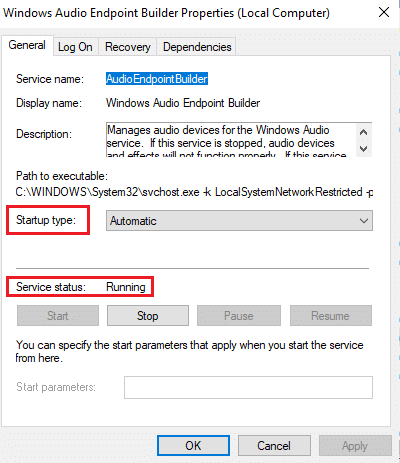
Méthode 14 : Mise à jour des pilotes audio
Des pilotes audio incompatibles peuvent causer l’erreur « périphérique utilisé par une autre application ». Assurez-vous d’utiliser la dernière version des pilotes. Suivez notre guide sur la façon de mettre à jour les pilotes audio Realtek HD sous Windows 10.
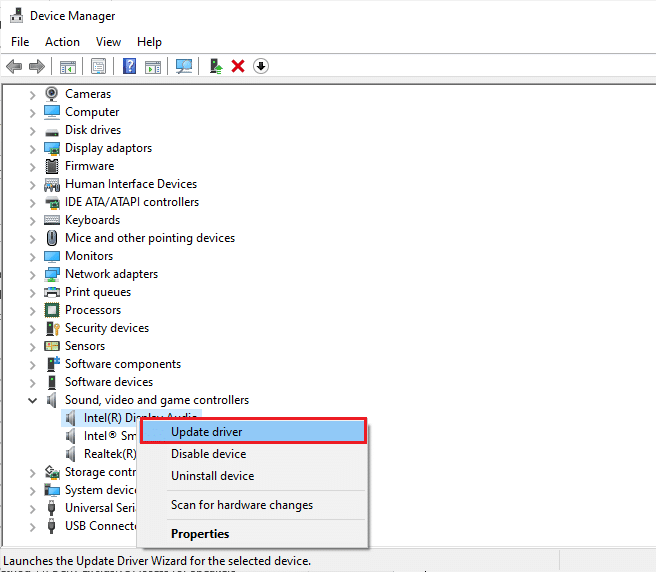
Après la mise à jour, vérifiez si l’erreur est résolue.
Méthode 15 : Réinstallation des pilotes audio
Si la mise à jour n’a pas fonctionné, vous pouvez essayer de réinstaller les pilotes. Vous pouvez le faire manuellement ou en utilisant une application tierce, comme indiqué dans notre guide sur la façon de désinstaller et réinstaller les pilotes sous Windows 10.
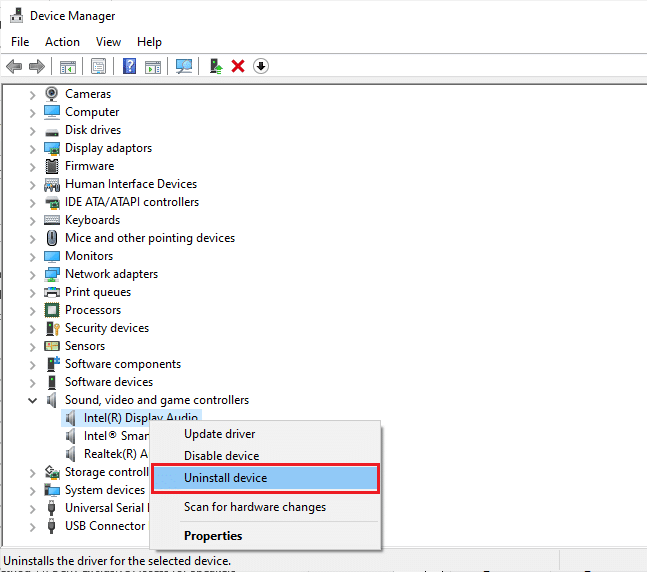
Après la réinstallation, vérifiez si le problème est résolu.
Méthode 16 : Restauration des versions précédentes des pilotes
Parfois, la version actuelle des pilotes peut provoquer des conflits. Dans ce cas, vous pouvez restaurer les versions précédentes des pilotes. Suivez notre guide sur la façon de restaurer les pilotes sous Windows 10.
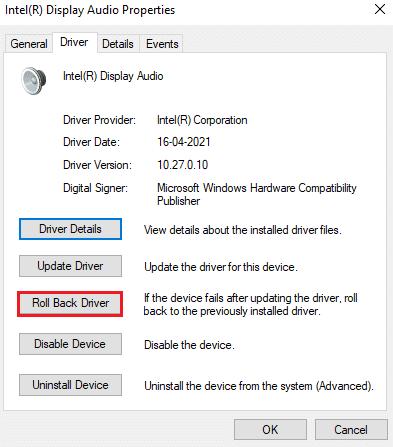
Une fois les versions précédentes installées, vérifiez si l’erreur est corrigée.
Méthode 17 : Mise à jour de Windows
Si des mises à jour Windows sont en attente, cela peut affecter la résolution de certains bugs. La mise à jour de Windows 10 peut aider à résoudre le problème. Suivez notre guide sur la façon de télécharger et d’installer les dernières mises à jour Windows 10.
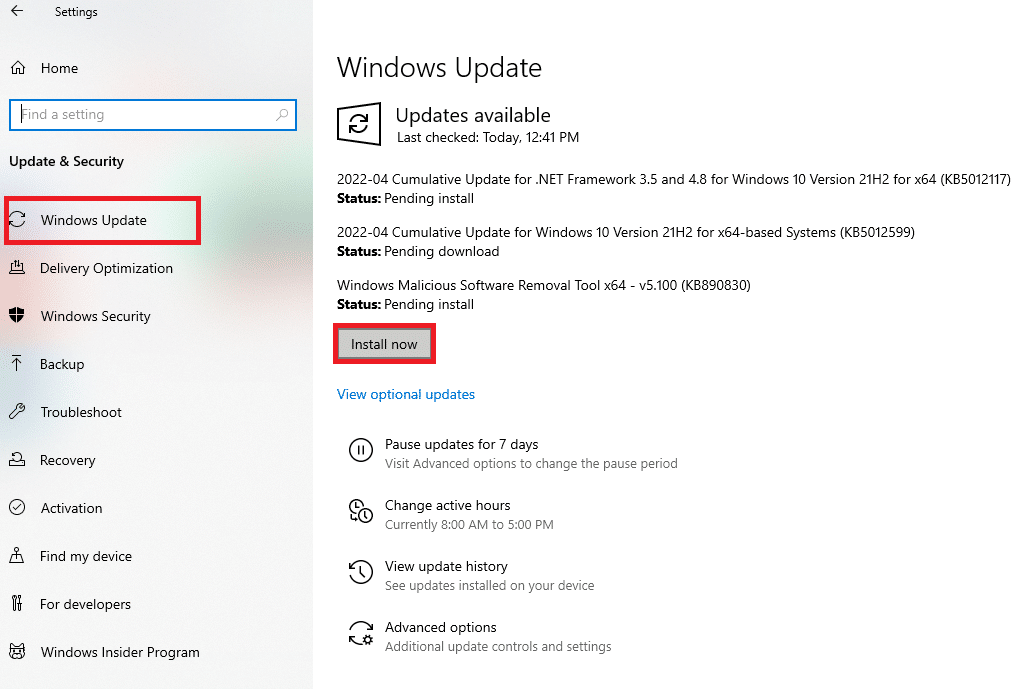
Après la mise à jour, vérifiez si l’audio fonctionne correctement.
Méthode 18 : Restauration du système
Si aucune des méthodes précédentes n’a fonctionné, la dernière option consiste à restaurer votre ordinateur à un état antérieur. Suivez notre guide sur l’utilisation de la restauration du système sous Windows 10.
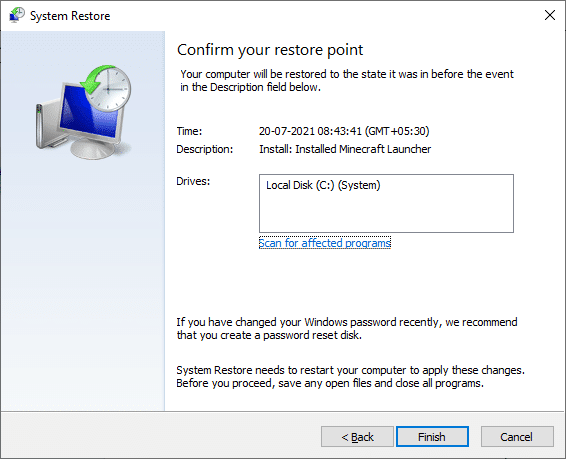
Après la restauration, vérifiez si le problème est résolu.
***
Nous espérons que ce guide vous a été utile et que vous avez pu corriger l’erreur « périphérique utilisé par une autre application » sous Windows 10. N’hésitez pas à nous contacter si vous avez des questions ou des suggestions.